
Пайдаланушылар арасында кең таралған, ұқыптылық қарапайым және түсінікті, интерфейстің арқасында және ресейлік локализацияның арқасында. Бірақ бұған дейін онымен ешқашан айналыспаған қолданушылар қиындықтарға тап болуы мүмкін. Бағдарламаның көптеген пайдалы функциялары бар, және біз оларды қалай пайдалану керектігін айтуға тырысамыз.
Аудитория - бұл кең таралған аудио редакторлардың бірі, ол тегін болғандықтан танымал. Мұнда сіз музыкалық композицияны өз қалауыңыз бойынша өңдей аласыз.
Біз жұмыс барысында пайдаланушылардың ең танымал сұрақтарын таңдап, оларға қол жетімді және егжей-тегжейлі жауап беруге тырыстық.
Audacity-де әнді қалай қиюға болады
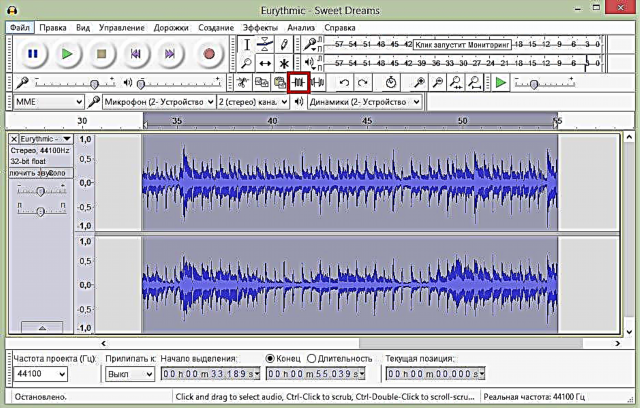
Кез-келген аудио редактор сияқты, Audacity-де Trim and Cut құралдары бар. Айырмашылығы - «Қиып алу» батырмасын басу арқылы таңдалған фрагменттен басқа барлығын жоясыз. Ал, Cut құралы таңдалған фрагментті жояды.
Айқайлылық бір әнді қиюға ғана емес, оған басқа әннің үзінділерін қосуға мүмкіндік береді. Осылайша, телефонда қоңырау үндерін жасауға немесе спектакльдерді қысқартуға болады.
Әнді қалай қию, оның үзіндісін кесу немесе жаңасын салу туралы, сонымен қатар келесі мақалада бірнеше әнді біреуіне қалай жабыстыру туралы көбірек біліңіз.
Audacity көмегімен жазбаны қалай кесуге болады
Дауысты музыкаға қалай жіберуге болады

Audacity бағдарламасында сіз бір жазбаны екіншісіне оңай ауыстыра аласыз. Мысалы, егер сіз үйде ән жазғыңыз келсе, онда сіз дауысты және бөлек - музыканы бөлек жазуыңыз керек. Содан кейін екі аудио файлды редактордан ашып, тыңдаңыз.
Егер нәтиже сізге сәйкес келсе, композицияны кез-келген танымал форматта сақтаңыз. Бұл фотошоптағы қабаттармен жұмыс істеуге ұқсас. Әйтпесе, дыбыс деңгейін арттырыңыз және төмендетіңіз, жазбаларды бір-біріне қатысты ауыстырыңыз, бос үзінділер салыңыз немесе ұзақ үзілісті қысқартыңыз. Жалпы, сіз сапалы композицияға ие болу үшін бәрін жасаңыз.
Audacity-тегі шуды қалай жоюға болады

Егер сіз ән жазған болсаңыз, бірақ артта шу естілсе, редактордың көмегімен оларды жоюға да болады. Ол үшін жазбада дауысы жоқ шу бөлімін таңдап, шу моделін жасаңыз. Содан кейін сіз бүкіл дыбыстық жазбаны таңдап, шуды алып тастай аласыз.
Нәтижені сақтамас бұрын, дыбыстық жазбаны тыңдауға болады, ал егер сізге сәйкес келмесе, шуды азайту параметрлерін реттеңіз. Сіз шуды азайту жұмысын бірнеше рет қайталай аласыз, бірақ бұл жағдайда композицияның өзі зардап шегуі мүмкін.
Қосымша ақпарат алу үшін осы оқулықты қараңыз:
Audacity-тегі шуды қалай жоюға болады
Әнді mp3ға қалай сақтауға болады
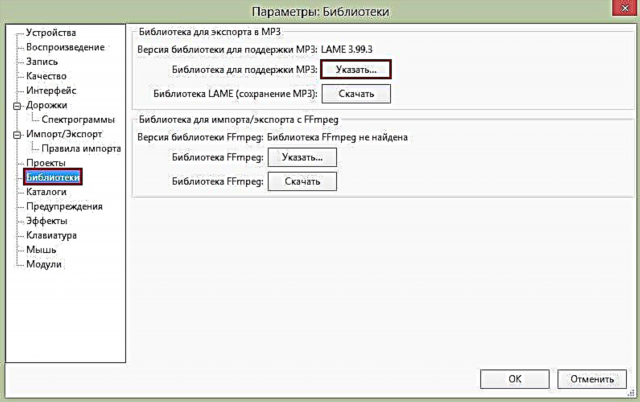
Audacity mp3 форматын әдепкі бойынша қолдамайтындықтан, көптеген пайдаланушылардың бұл туралы сұрақтары бар.
Шын мәнінде mp3 Lame кітапханасын орнату арқылы редакторға қосылуы мүмкін. Сіз оны бағдарламаның көмегімен жүктей аласыз немесе қолмен аласыз, бұл әлдеқайда қарапайым. Кітапхананы жүктегеннен кейін редакторға оның жолын айту керек. Осы қарапайым манипуляцияларды жасай отырып, сіз өңделетін барлық әндерді mp3 форматында сақтай аласыз.
Қосымша ақпаратты мына жерден таба аласыз:
Mp3-да әндерді Audacity-де қалай сақтауға болады
Дыбысты қалай жазу керек

Сондай-ақ, осы аудио редактордың арқасында сізге дыбыстық жазба қолданудың қажеті жоқ: дәл осы жерде барлық қажетті аудионы жаза аласыз. Мұны істеу үшін сіз жай микрофонды қосып, жазу түймесін басуыңыз керек.
Біздің мақаламызды оқығаннан кейін сіз Audacity-ті қалай қолдану керектігін анықтап, барлық сұрақтарыңызға жауап алдыңыз деп үміттенеміз.











